Как поставить два изображения рядом в Windows
Возможно, вы видели, как многие люди делятся своими фотографиями до и после. Даже не картинки трансформаций, вы могли бы хотя бы увидеть совмещенные изображения. Иногда нам хочется поделиться фотографиями наших трансформаций в социальных сетях, поместив две фотографии рядом. Большинство пользователей считают, что для размещения двух фотографий рядом требуются передовые инструменты редактирования изображений, такие как Photoshop; однако это не так.
Поместить две фотографии рядом на рабочий стол довольно просто, и это можно сделать бесплатно. Вы можете использовать встроенный инструмент Paint, чтобы объединить два изображения в одно. Если вы не очень дружите с приложением Paint, вы можете положиться на сторонний бесплатный инструмент для редактирования изображений Photoscape.
Поместите два изображения рядом в Windows
Кроме того, вы можете использовать веб-редакторы фотографий, чтобы разместить два изображения рядом на рабочем столе. В этой статье мы поделимся некоторыми из лучших способов разместить две картинки рядом на рабочем столе. Давайте проверим.
1. Использование краски
Даже если вы ни разу в жизни не использовали приложение Paint, этот метод покажется вам легким. Выполните несколько простых шагов, приведенных ниже, чтобы разместить два изображения рядом в Windows 10.
Программы для Windows, мобильные приложения, игры - ВСЁ БЕСПЛАТНО, в нашем закрытом телеграмм канале - Подписывайтесь:)
1. Прежде всего, найдите изображения, которые вы хотите объединить.
2. Щелкните правой кнопкой мыши один из них и выберите Открыть с помощью > Краска.

4. Теперь нажмите на ‘Вставить’ и выберите «Вставить из» вариант.
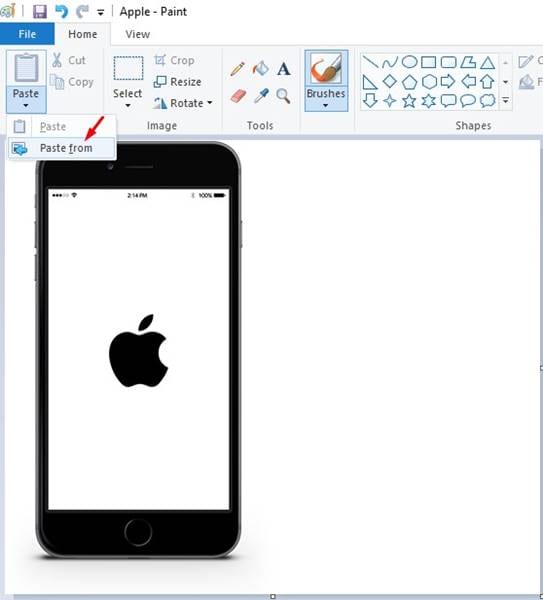
5. Теперь найдите вторую фотографию и перетащите изображение, чтобы переместить его первой. Вы можете использовать инструмент «Выделение», чтобы обрезать края.

6. После этого щелкните строку меню и выберите ‘Сохранить как’ вариант. Затем найдите папку, в которую вы хотите сохранить изображение.
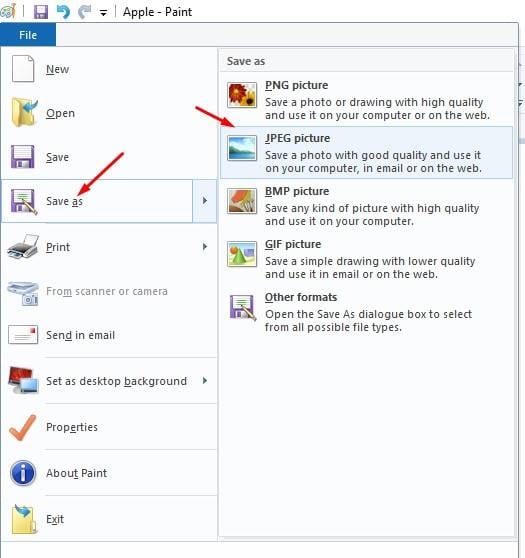
Вот и все! Вы сделали. Вот как вы можете объединить два изображения рядом в Windows 10.
2. Использование Photoscape
Что ж, Photoscape — это бесплатное приложение для редактирования фотографий, доступное для Windows 10. По сравнению с другими приложениями для редактирования фотографий, Photoscape проще в использовании. Вот как использовать Photoscape для размещения двух изображений рядом в Windows 10.
1. Прежде всего, скачайте и установите Фотопейзаж на вашем ПК с Windows.
2. Откройте приложение Photoscape и щелкните значок Объединить вариант.
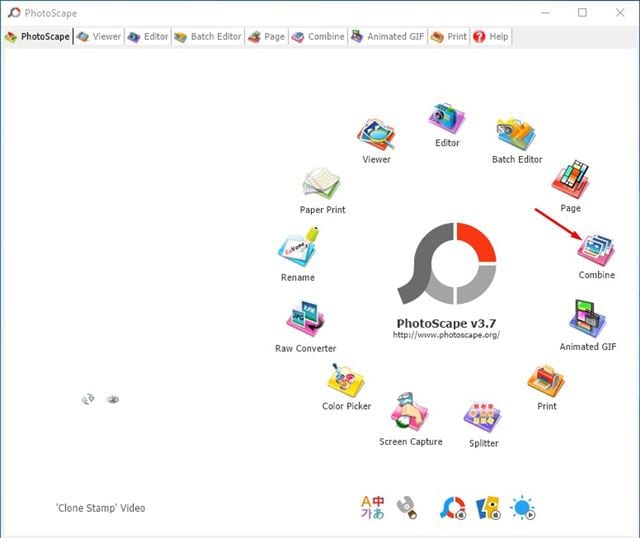
3. Теперь вам нужно перетащите изображения вы хотите совместить.
4. Если вы хотите разместить два изображения рядом, выберите Сторона вариант, как показано ниже.
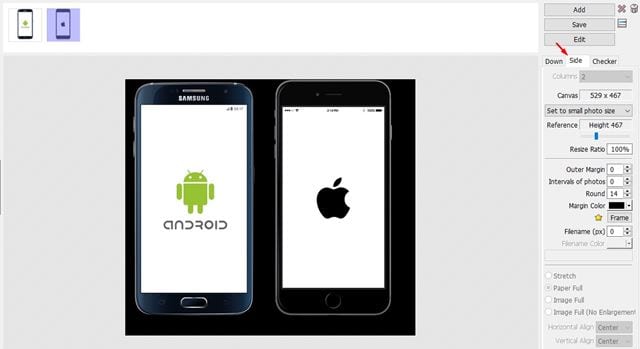
5. Используйте ползунок Resize Ratio, чтобы изменить размер изображения. Вы также можете использовать другие параметры настройки, такие как внешнее поле, закругленные углы и многое другое.
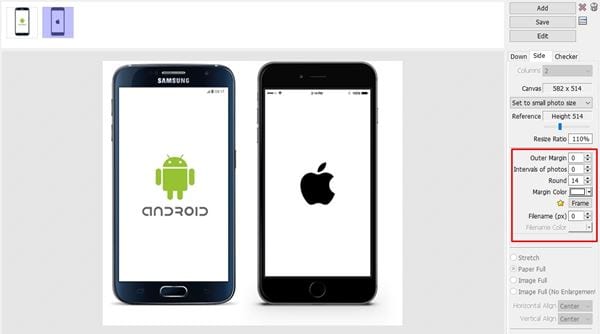
6. После этого нажмите кнопку Сохранять кнопку и сохраните его в новой папке.
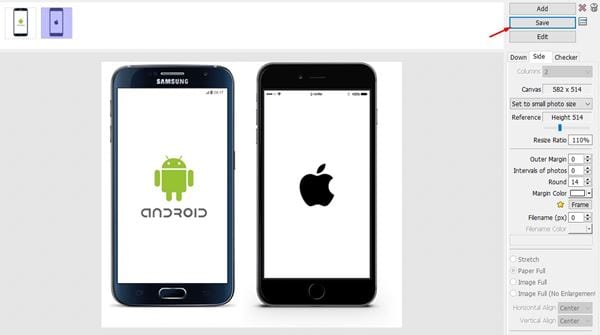
Вот и все! Вы сделали. Вот как вы можете разместить два изображения рядом в Windows 10 с помощью PhotoScape.
3. Использование онлайн-редактора фотографий
Если вы не хотите устанавливать какой-либо инструмент или использовать приложение Paint, вы можете рассмотреть этот метод. Здесь мы будем использовать сайт imgonline для объединения двух изображений.
1. Прежде всего зайдите сюда связь из вашего настольного веб-браузера.
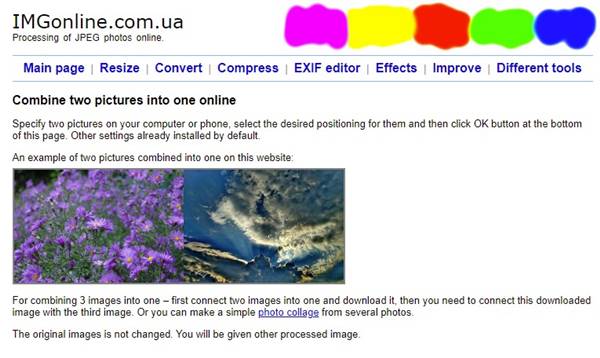
2. Теперь укажите два изображения, которые вы хотите объединить. Выберите два файла в поле, показанном ниже.
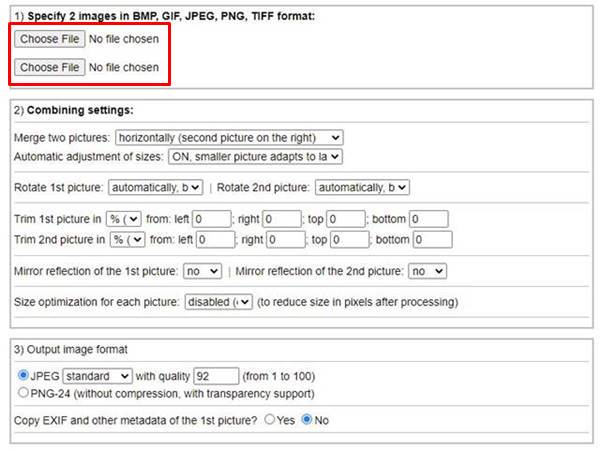
3. После этого нажмите на Хорошо кнопка.
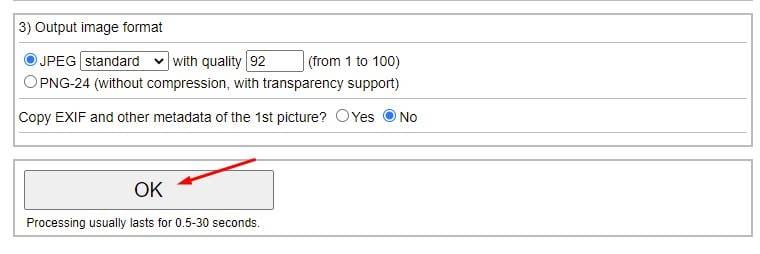
4. На следующей странице нажмите кнопку «Открыть обработанное изображение» для просмотра изображения.
5. Если вас устраивает результат, нажмите на значок «Скачать обработанное изображение» вариант.
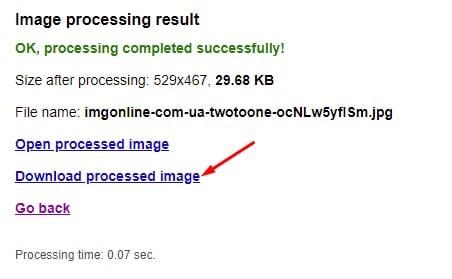
Вот и все! Вы сделали. Вы можете поместить два изображения рядом в Windows.
Эта статья посвящена размещению двух изображений рядом в Windows. Я надеюсь, что эта статья помогла вам! Пожалуйста, поделитесь им и с друзьями. Если у вас есть какие-либо сомнения по этому поводу, сообщите нам об этом в поле для комментариев ниже.
Программы для Windows, мобильные приложения, игры - ВСЁ БЕСПЛАТНО, в нашем закрытом телеграмм канале - Подписывайтесь:)





